W przestrzeni roboczej Slack istnieją dwa rodzaje kanałów: publiczny i prywatny. Kanały są domyślnie publiczne, ale można je skonfigurować jako prywatne podczas ich tworzenia lub w dowolnym momencie. Kanałów prywatnych nie można zmienić z powrotem na kanały publiczne.
Kanały publiczne są widoczne w przeglądarce kanałów dla wszystkich członków obszaru roboczego i można do nich dołączyć w dowolnym momencie. Prywatne kanały są ukryte przed osobami niebędącymi członkami i można je przeglądać lub dołączać do nich tylko za zaproszeniem.
Ta różnica w prywatności i dostępności sprawia, że kanały publiczne są idealne dla większości komunikacji. Na przykład posiadanie kanału zespołu jako publicznego oznacza, że jeśli ktoś musi się z nim skontaktować, może tymczasowo dołączyć, aby zadać pytanie. Podobnie ludzie mogą sprawdzić, czy są jakieś kanały o specjalnych zainteresowaniach, które ich interesują, do których mogą łatwo dołączyć. Kanały prywatne są idealne do omawiania bardziej drażliwych tematów, których większość użytkowników nie powinna oglądać. Na przykład, jeśli ktoś złoży skargę HR lub jeśli firma planuje zwolnienia itp.
Jeśli chcesz zmienić status kanału publicznego na prywatny, musisz przejść do dodatkowych opcji kanału. Aby to zrobić, otwórz kanał, który chcesz zmienić, kliknij przycisk "Pokaż szczegóły kanału" w prawym górnym rogu, a następnie kliknij ikonę z trzema kropkami oznaczoną "Więcej" i wybierz "Dodatkowe opcje". Alternatywnie możesz kliknąć prawym przyciskiem myszy kanał na liście i wybrać „Dodatkowe opcje” z menu prawego przycisku myszy, ale łatwiej jest przypadkowo kliknąć niewłaściwy kanał.
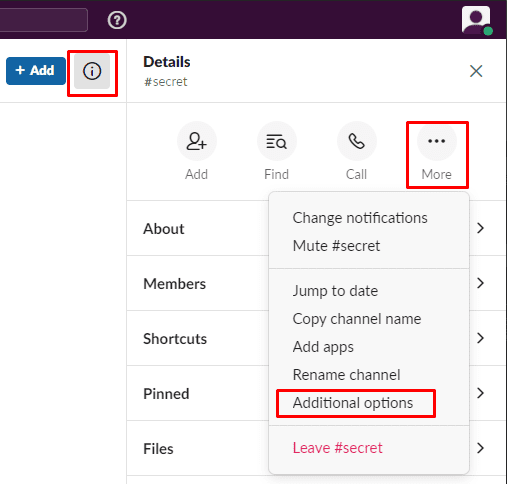
W dodatkowych opcjach wybierz „Zmień na kanał prywatny”.
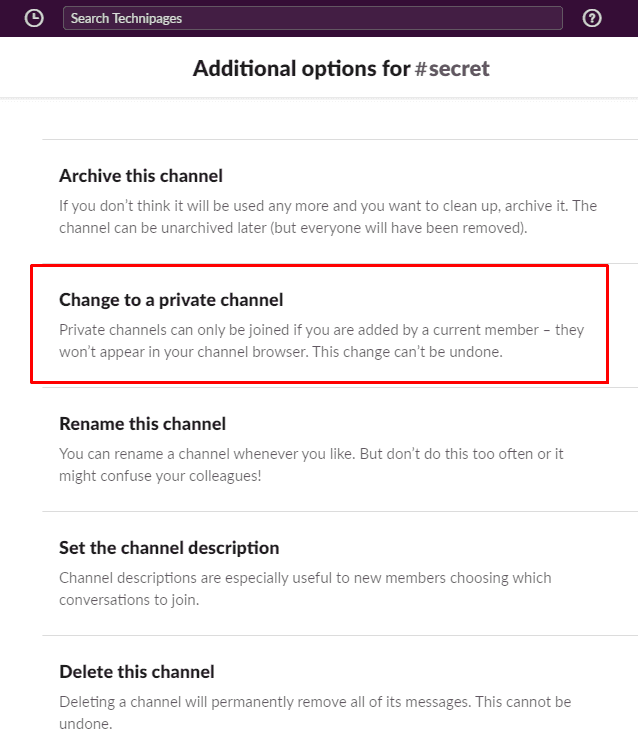
Zmiana kanału na prywatny nie spowoduje, że udostępnione pliki będą już prywatne, pozostaną one publiczne. Ponadto zmiana nie będzie miała wpływu na historię kanału i listę członków. Jeśli chcesz kontynuować i masz świadomość, że nie można ponownie upublicznić kanału prywatnego, kliknij „Zmień na prywatny”.
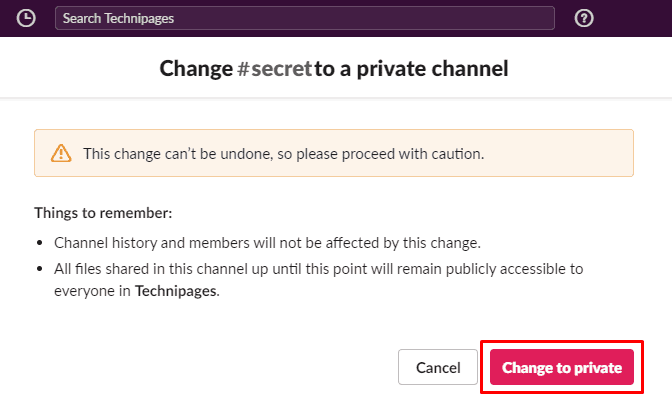
Pojawi się ostatnie wyskakujące okienko przypominające, że nie możesz ponownie upublicznić kanału. Jeśli masz pewność, dwukrotnie sprawdź, czy nazwa kanału jest poprawna, a następnie kliknij "Zmień na prywatny", aby sfinalizować zmianę.
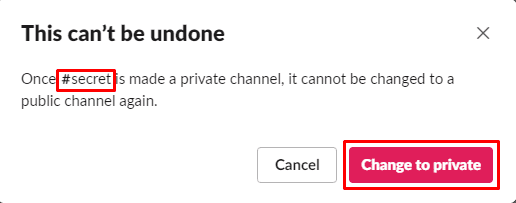
Ustawienie kanału Slack jako prywatnego oznacza, że użytkownicy mogą go oglądać lub dołączać do niego tylko za zaproszeniem. Wykonując czynności opisane w tym przewodniku, możesz zmienić kanał na prywatny.